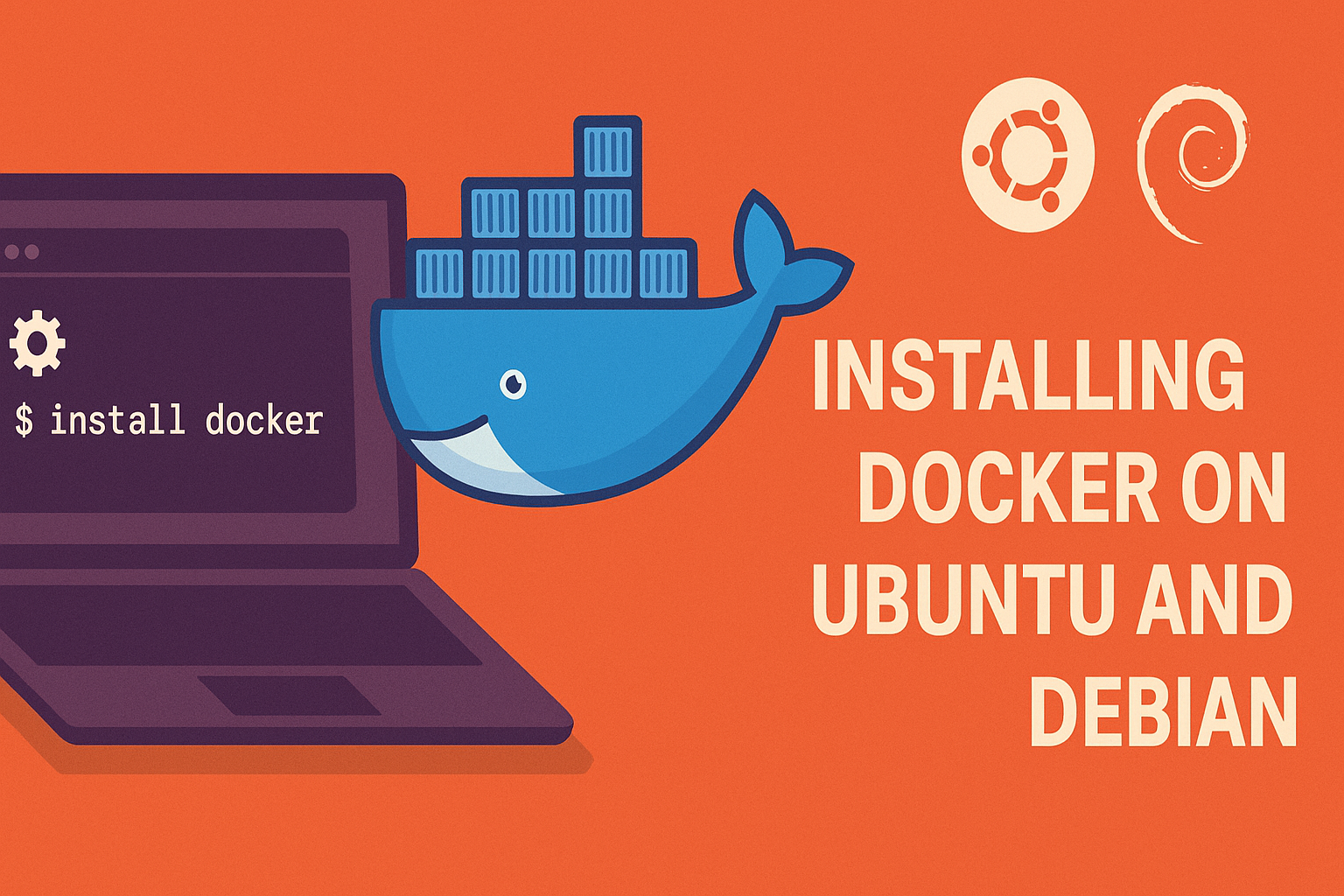
Dans ce tutoriel, je vais vous expliquer comment installer Docker et Docker Compose sur Ubuntu et Debian.
Sommaire
Installation de Docker et docker-compose depuis les dépôts officiels
Docker et docker-compose fait partie des dépôts officiels des deux distributions (Ubuntu et Debian), il suffit donc de passer les deux commandes ci-dessous :
Installation de Docker :
sudo apt install docker.ioInstallation de docker-compose :
sudo apt install docker-composeLe problème comme souvent avec les dépôts officiels, c’est le temps de mise à jour vers les dernières versions qui peuvent être longue, je vais donc vous expliquer comment installer Docker et docker-compose depuis le dépôt Docker afin d’avoir la dernière version.
Installation de Docker et docker-compose depuis le dépôt Docker
Assurer vous d’avoir votre distribution à jour :
sudo apt update
sudo apt upgradeInstaller les prérequis :
sudo apt-get install ca-certificates curl gnupg lsb-release -yAjouter la clé GPG du dépôt :
curl -fsSL https://download.docker.com/linux/ubuntu/gpg | sudo gpg --dearmor -o /usr/share/keyrings/docker-archive-keyring.gpgAjouter le dépôt :
echo \
"deb [arch=$(dpkg --print-architecture) signed-by=/usr/share/keyrings/docker-archive-keyring.gpg] https://download.docker.com/linux/ubuntu \
$(lsb_release -cs) stable" | sudo tee /etc/apt/sources.list.d/docker.list > /dev/null
Mettre à jour la liste des paquets :
sudo apt updateInstaller Docker :
sudo apt-get install docker-ce docker-ce-cli containerd.io docker-buildx-plugin docker-compose-pluginLe moteur de conteneurisation Docker est installé ainsi que docker compose.
Pour gagner du temps, vous pouvez utiliser ce script :
Il ne vous reste plus qu’à déployer vos conteneurs.
Vous trouverez ici plusieurs applications prêt à être utiliser avec docker-compose.
Si vous débutez avec Docker ou que vous ne savez pas à quoi sa sert, vous pouvez lire ce tutoriel : https://rdr-it.com/docker-installation-et-utilisation-concrete-sur-ubuntu/
Vous trouverez également différents tutoriels sur docker sur RDR-IT.


